برای علاقه مندان به سینما، نتفلیکس گنجینه ای است که می توانید از راحتی خانه خود به آن دسترسی داشته باشید. در اینجا نحوه تماشای Netflix در Chromebook آورده شده است.
نتفلیکس یک سرویس پخش محبوب است که گزینه های زیادی را برای پخش فیلم ها و برنامه های تلویزیونی به کاربران خود ارائه می دهد. امکان پخش جریانی فیلم های Netflix بر روی هر دستگاه ممکن، از تلویزیون های هوشمند گرفته تا لپ تاپ و تبلت، این معامله را شیرین می کند.
بسته به اینکه از کدام لپتاپ استفاده میکنید، میتوانید گزینهای را برای دسترسی به Netflix به صورت بومی انتخاب کنید. به عنوان مثال، در یک کروم بوک، می توانید برنامه را مستقیماً از فروشگاه Play نصب کنید و بلافاصله شروع به استفاده از آن کنید. دسترسی به Netflix از طریق مرورگر شما همیشه امکان پذیر است اگر مایل به نصب برنامه نباشید.
در اینجا دو روش مختلف برای دسترسی به Netflix در Chromebook وجود دارد.
1. Netflix را از فروشگاه Google Play دانلود کنید
در ChromeOS، میتوانید برنامه Netflix را از فروشگاه Google Play دانلود و نصب کنید. در اینجا نحوه دانلود و نصب Netflix در Chromebook آورده شده است:
- فروشگاه Play را از منوی اصلی Chromebook خود باز کنید. نماد منو در سمت چپ پایین صفحه قرار دارد.
- در گزینه جعبه جستجو در بالا، Netflix را تایپ کنید.
- برای دانلود Netflix در Chromebook خود، روی دکمه Install کلیک کنید.
- پس از اتمام نصب، می توانید Netflix را از منو راه اندازی کنید. منوی Chromebook را باز کنید و نماد Netflix را در منو جستجو کنید. روی آن دوبار کلیک کنید تا برنامه باز شود.
- روی دکمه Get Started کلیک کنید.
- می توانید یک حساب کاربری جدید ایجاد کنید یا در صفحه اعتبارنامه به حساب موجود خود وارد شوید. اگر از یک حساب کاربری برای ورود به سیستم استفاده میکنید، اطلاعات کاربری خود را وارد کرده و دکمه ورود را فشار دهید.
- در نهایت، هنگامی که Netflix اعتبار شما را تأیید کرد، می توانید پخش فیلم ها و نمایش ها را شروع کنید.
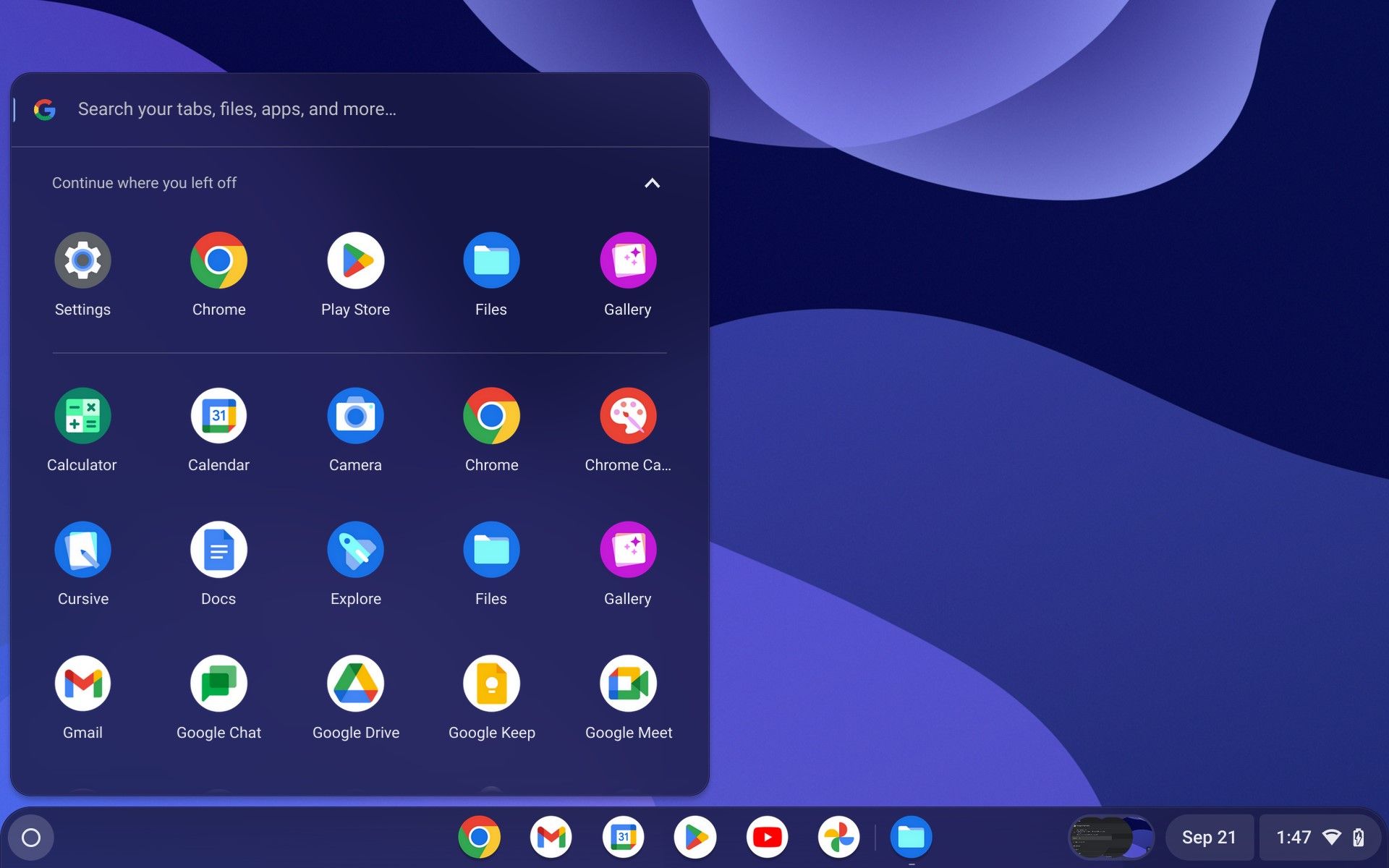
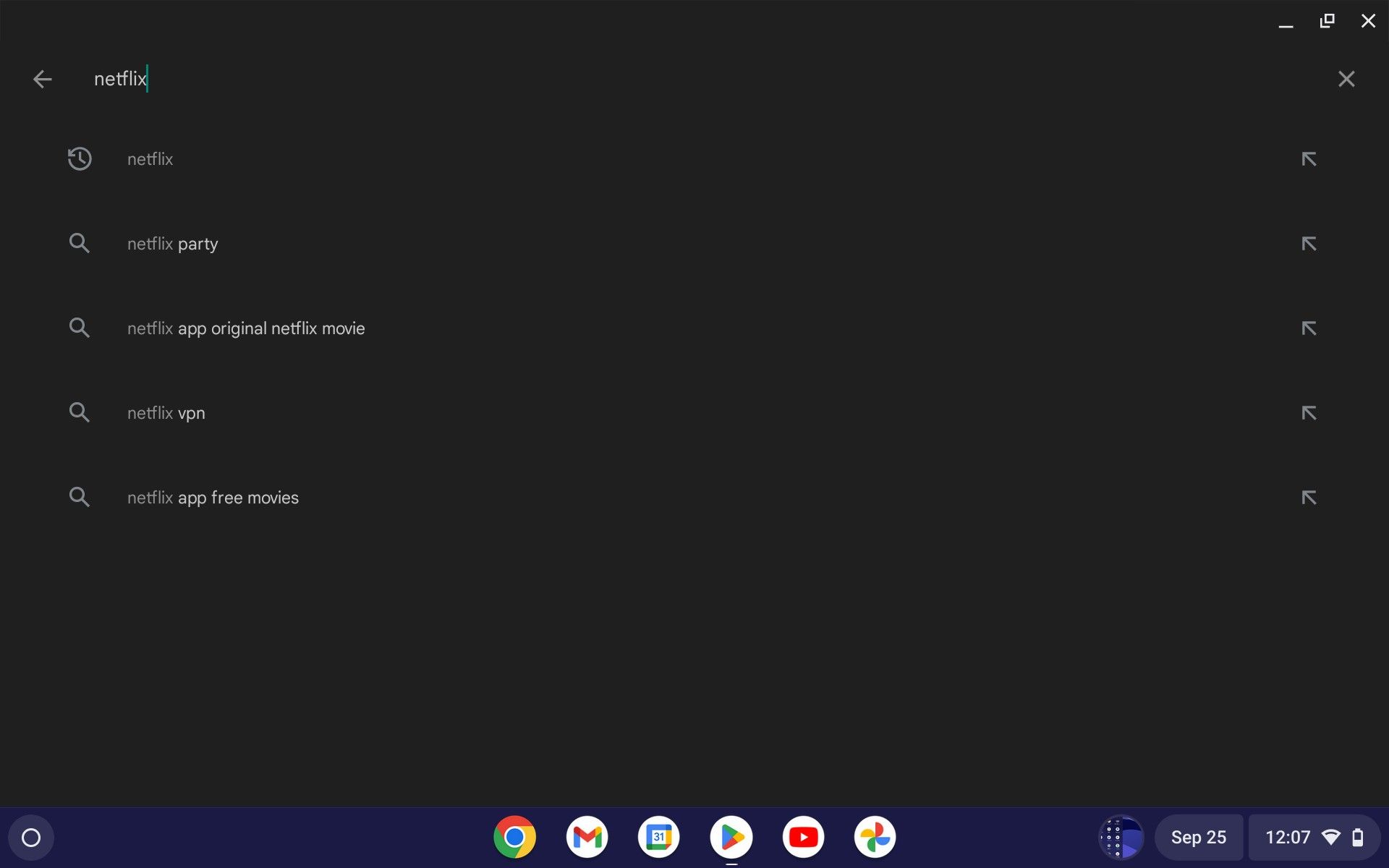
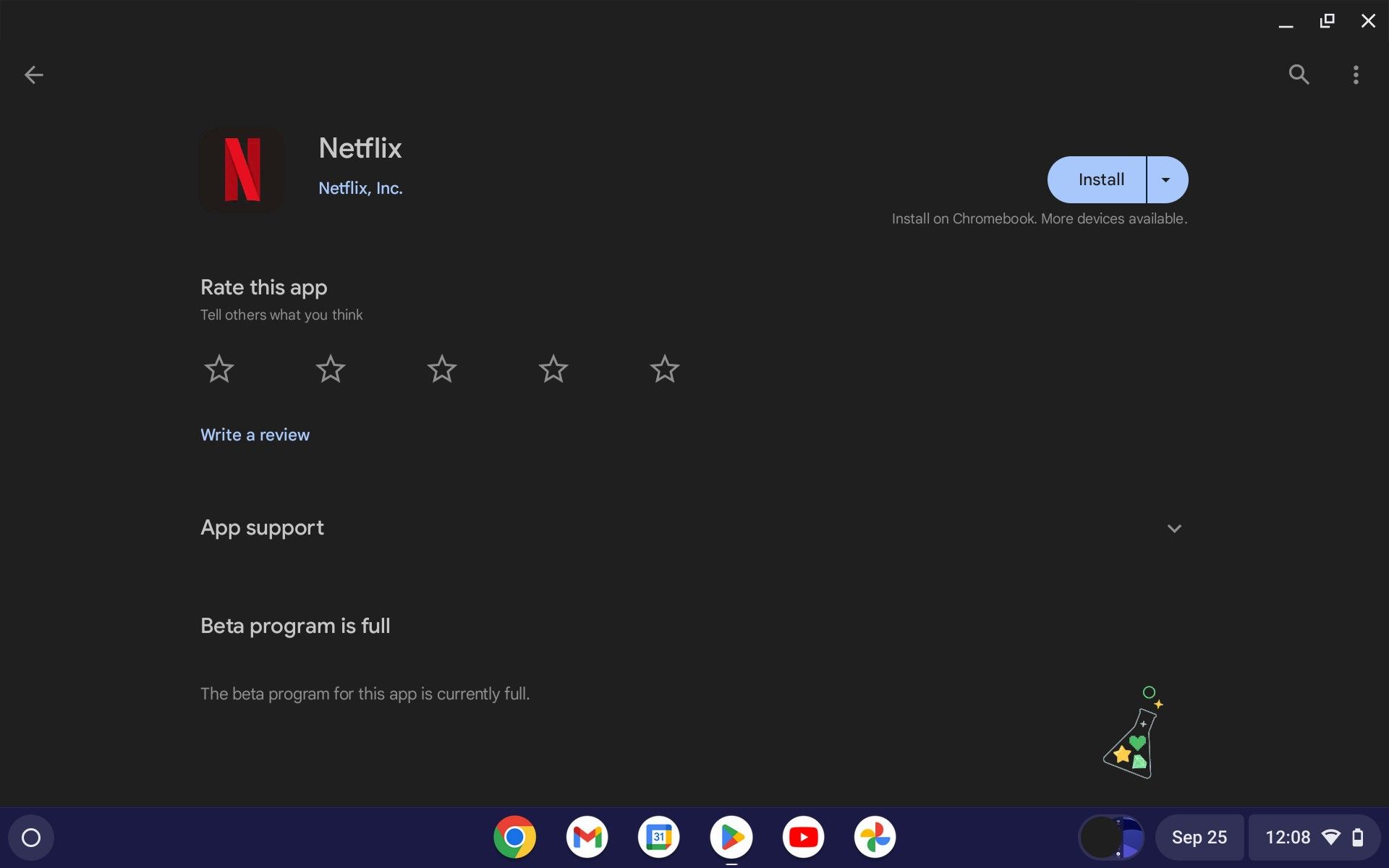
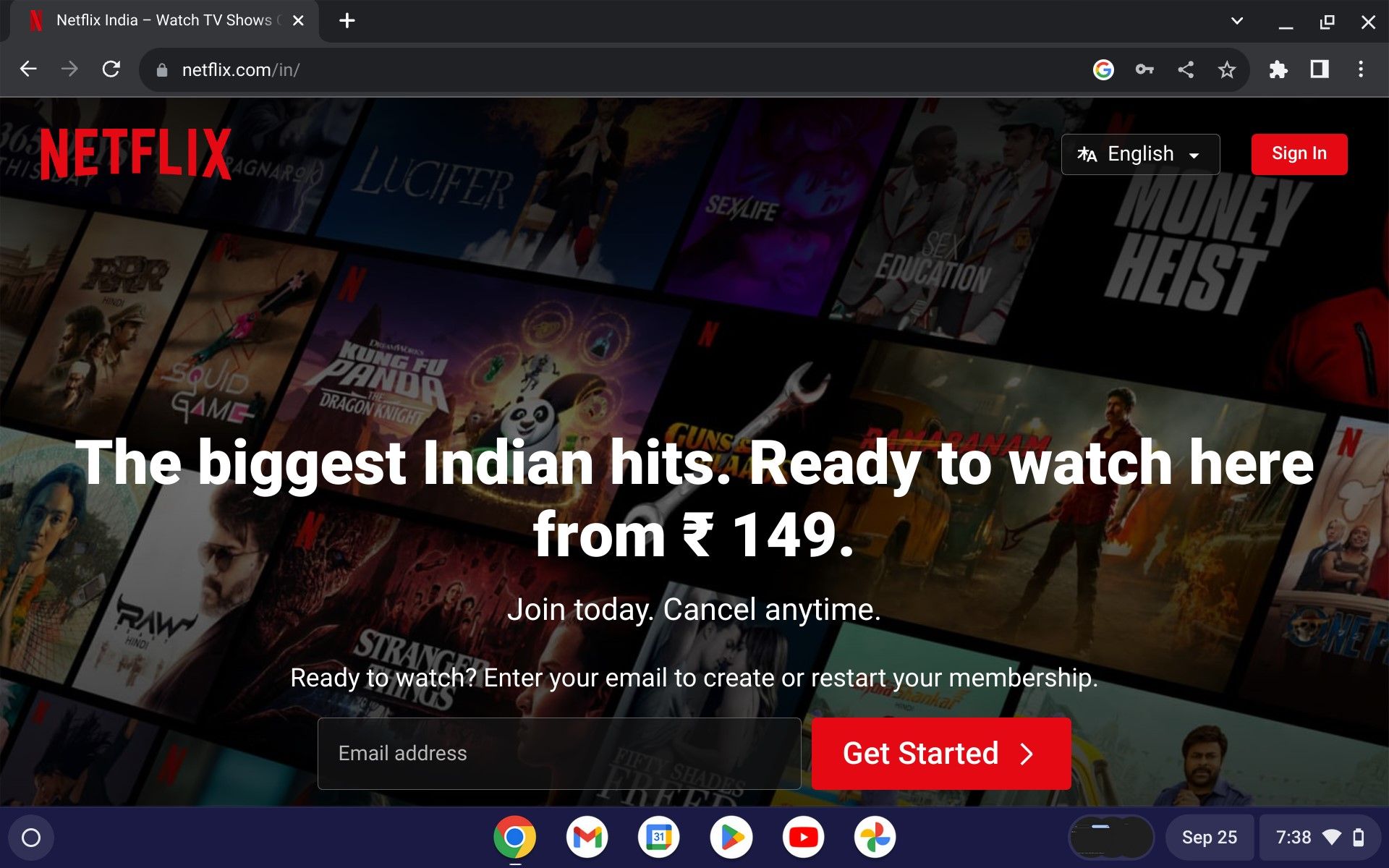
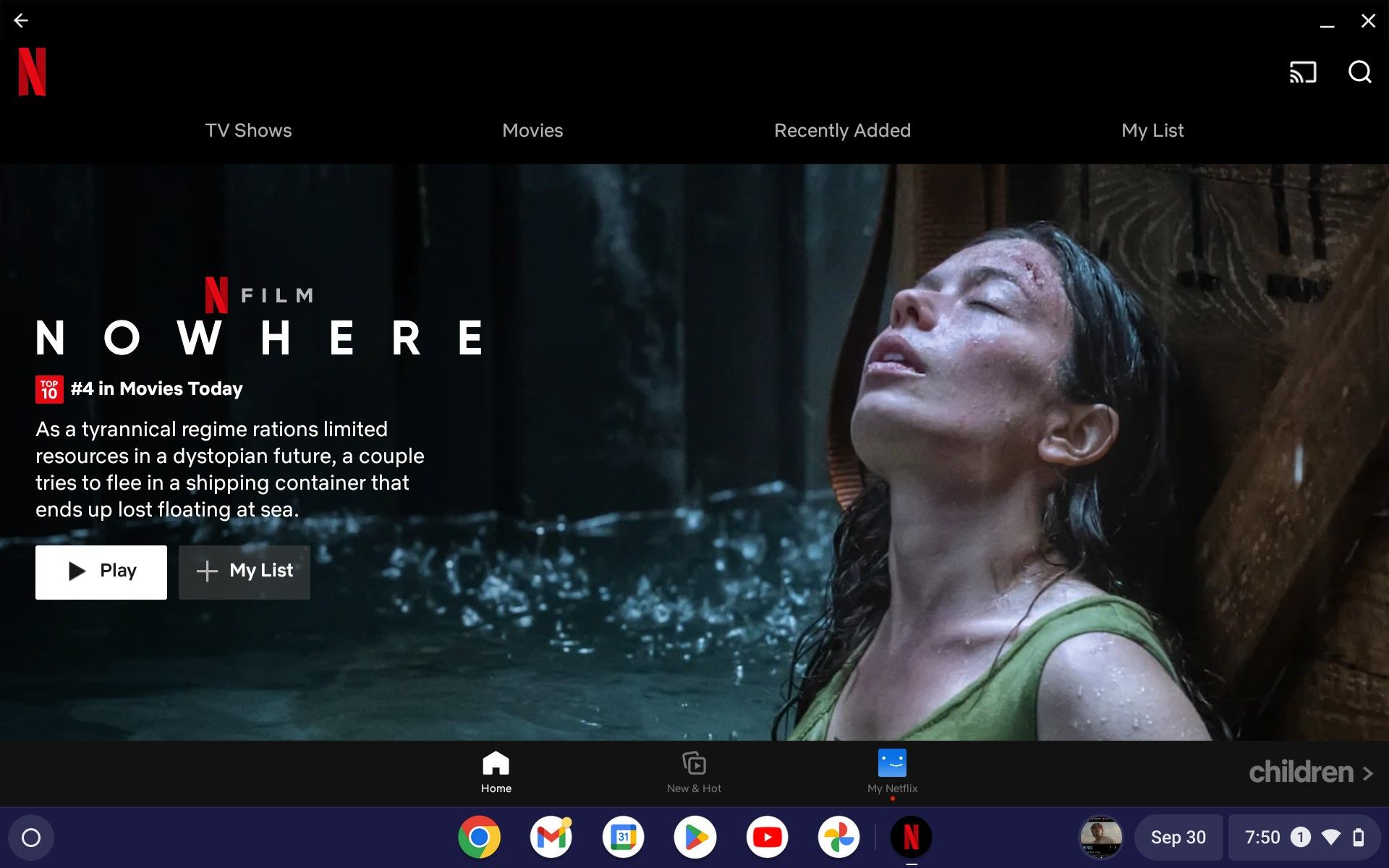
اگر در طول فرآیند ورود به سیستم، کدهای خطای رایج نتفلیکس را مشاهده کردید، میتوانید آنها را به سرعت با برخی از اصلاحات در دسترس برطرف کنید.
2. از Netflix در Chromebook از طریق مرورگر استفاده کنید
اگر علاقه زیادی به دانلود و استفاده از برنامه Netflix ندارید، می توانید از مرورگر به آن دسترسی داشته باشید. برای باز کردن Netflix در Google Chrome مراحل زیر را دنبال کنید:
- Google Chrome را در Chromebook خود باز کنید و به netflix.com بروید.
- روی دکمه ورود به سیستم در گوشه سمت راست بالای صفحه کلیک کنید.
- اعتبار خود را وارد کنید تا وارد حساب کاربری خود شوید و پخش فیلم های Netflix را شروع کنید.
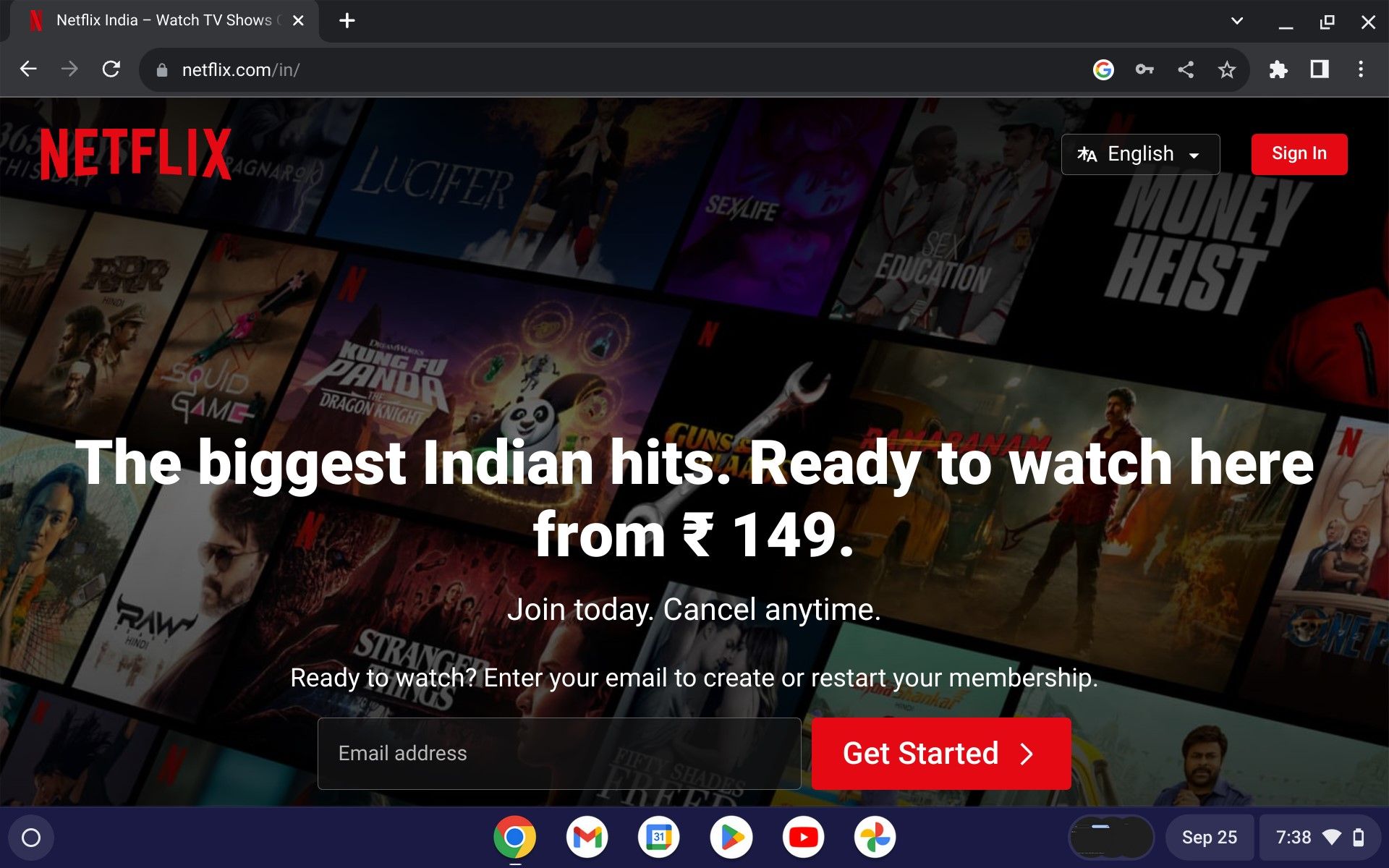
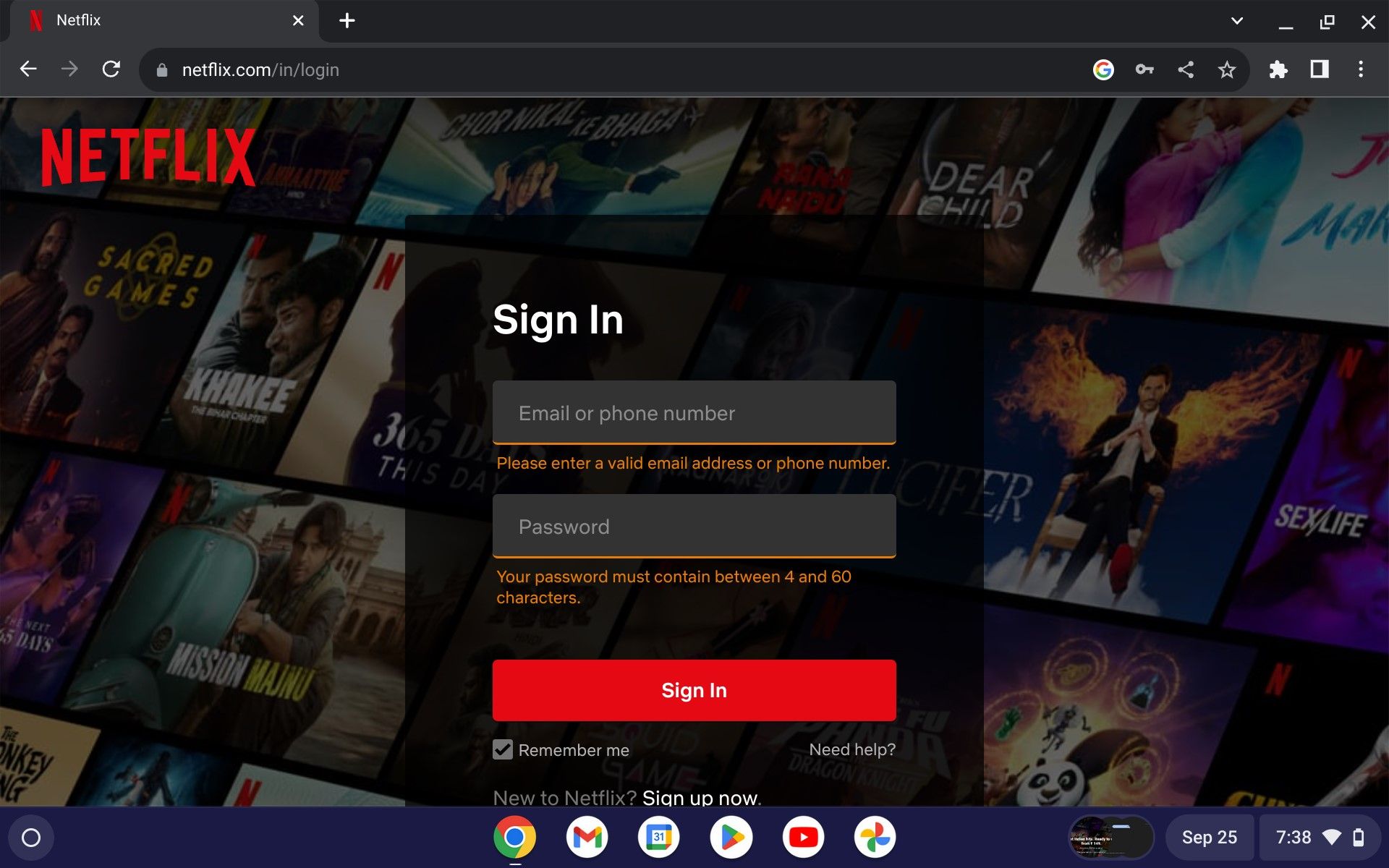
Google Chrome تنها مرورگری نیست که میتوانید در Chromebook از آن استفاده کنید، حتی اگر از قبل در ChromeOS نصب شده باشد. مطمئن باشید، اگر از مرورگر دیگری استفاده می کنید، همچنان می توانید نتفلیکس را باز کنید و بدون وقفه از آن استفاده کنید.
پخش جریانی فیلم های Netflix در Chromebook آسان است
Netflix برای پخش جریانی فیلم ها و نمایش ها در Chromebook شما در دسترس است. می توانید Netflix را مستقیماً بر روی دستگاه خود نصب کنید یا از طریق وب سایت به آن دسترسی داشته باشید. بهتر است از روش دوم استفاده کنید، به خصوص اگر فضای ذخیره سازی کمی دارید. مطمئن باشید، عملکرد Netflix صرف نظر از روشی که استفاده می کنید یکسان است.
